Jak utworzyć dysk naprawy systemu w systemie Windows 10?
Windows 10 jest dostarczany z bardzo przydatnym narzędziem, które pozwala stworzyć specjalny dysk naprawczy systemu. Jeśli coś stanie się z twoim systemem operacyjnym i nie uruchomi się, możesz użyć tego dysku, aby spróbować odzyskać system operacyjny. Ten dysk naprawy systemu przyda się w przypadku braku innego nośnika startowego, np. Dysk instalacyjny systemu Windows. Oto jak to stworzyć.
Uwaga: Dysk naprawy systemu opisany w tym artykule to wersja DVD Dysk odzyskiwania USB.
Jeśli chcesz mieć dysk naprawy systemu na wypadek sytuacji, w których nie możesz uruchom Windows 10 nawet w trybie awaryjnym, musisz wykonać poniższe instrukcje.
- Włóż czystą płytę DVD do napędu DVD/Blu-ray.
- Otwórz Panel sterowania.
- Iść do Panel sterowania\System i zabezpieczenia\Kopia zapasowa i przywracanie (Windows 7).

- Po lewej stronie znajdziesz opcję „Utwórz dysk naprawy systemu”:
 Wskazówka: Alternatywnie możesz nacisnąć
Klawisze skrótu Win + R razem na klawiaturze i wpisz następujący tekst w polu Uruchom:
Wskazówka: Alternatywnie możesz nacisnąć
Klawisze skrótu Win + R razem na klawiaturze i wpisz następujący tekst w polu Uruchom:ponownie dyskutować
Bezpośrednio uruchomi kreator Recovery Drive.

- Wybierz napęd DVD/Blu-ray i kliknij przycisk Utwórz dysk kontynuować.
- Postępuj zgodnie z instrukcjami kreatora instalacji i poczekaj, aż wszystkie niezbędne pliki zostaną skopiowane.
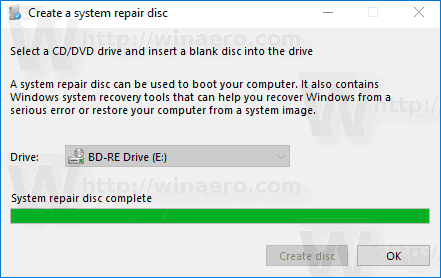
Otóż to. Następnym razem, gdy napotkasz problem z komputerem/laptopem, możesz użyć właśnie utworzonego dysku, aby uzyskać dostęp do opcji odzyskiwania.

